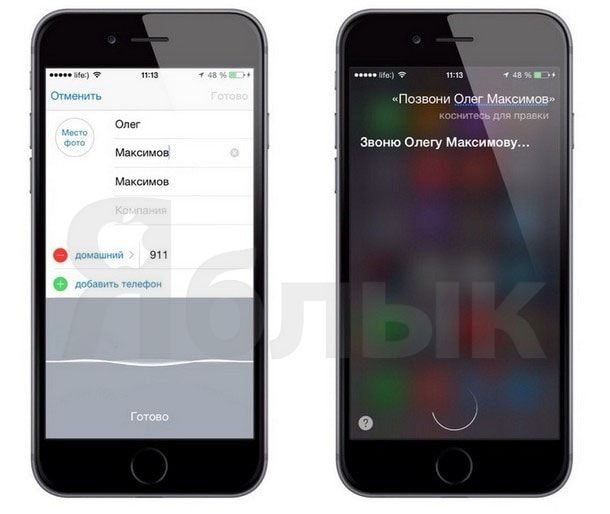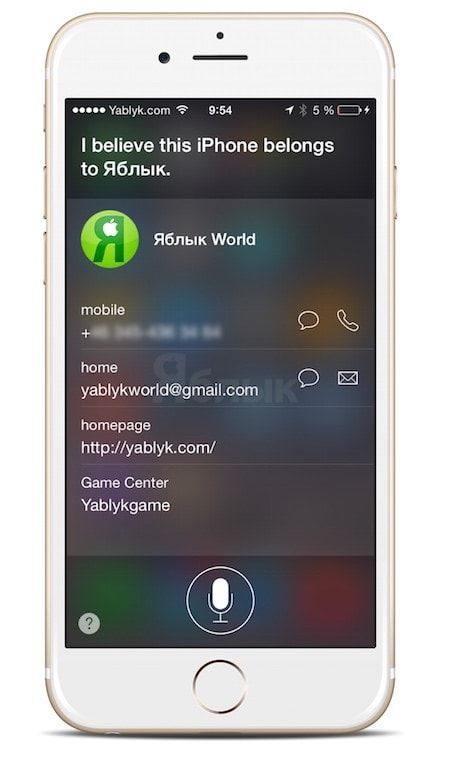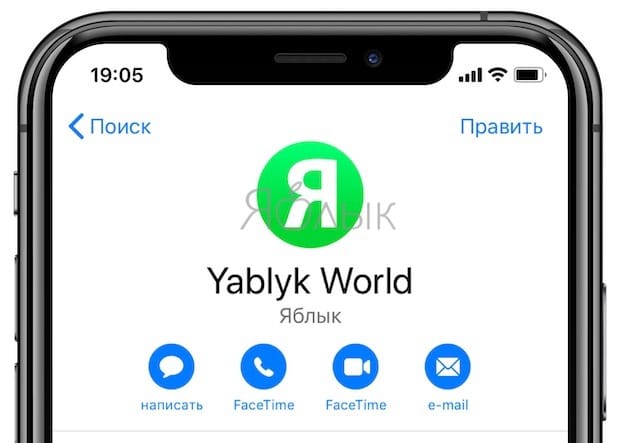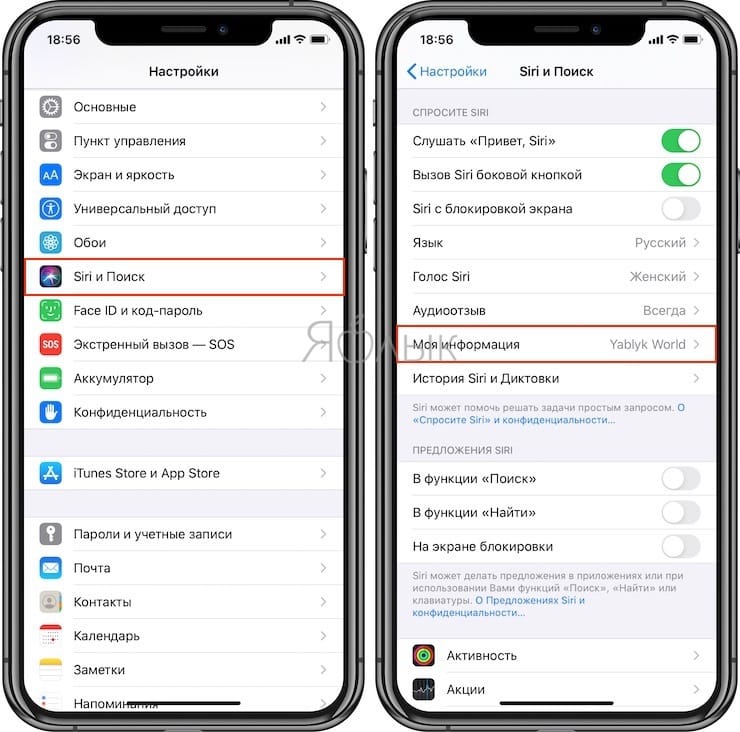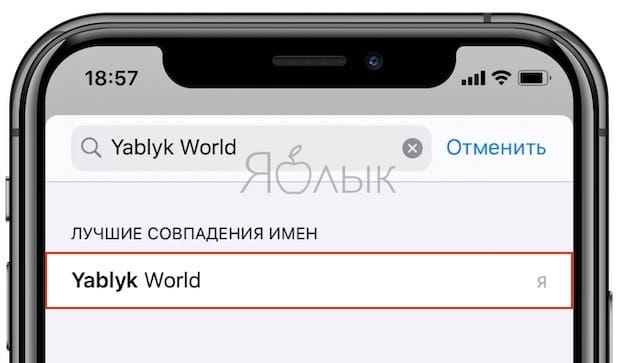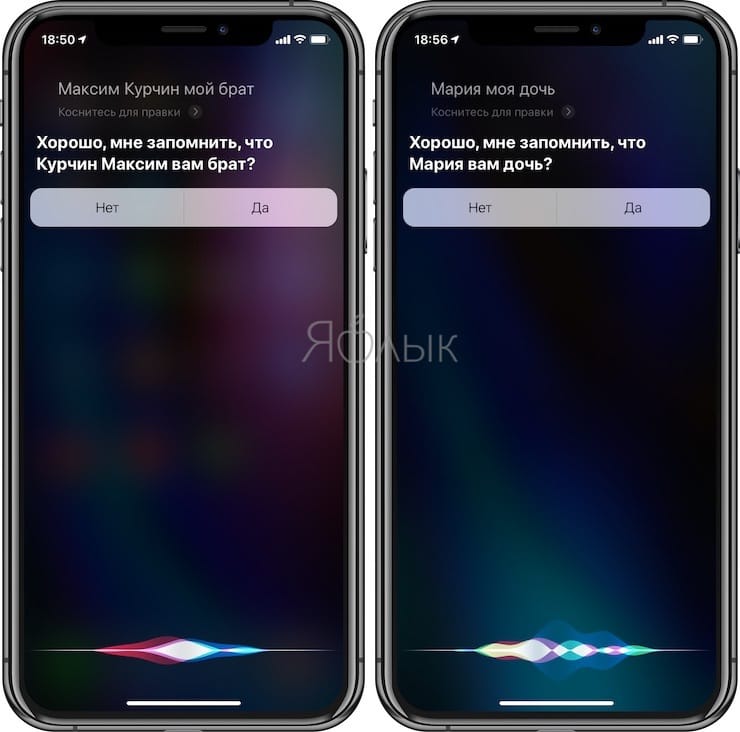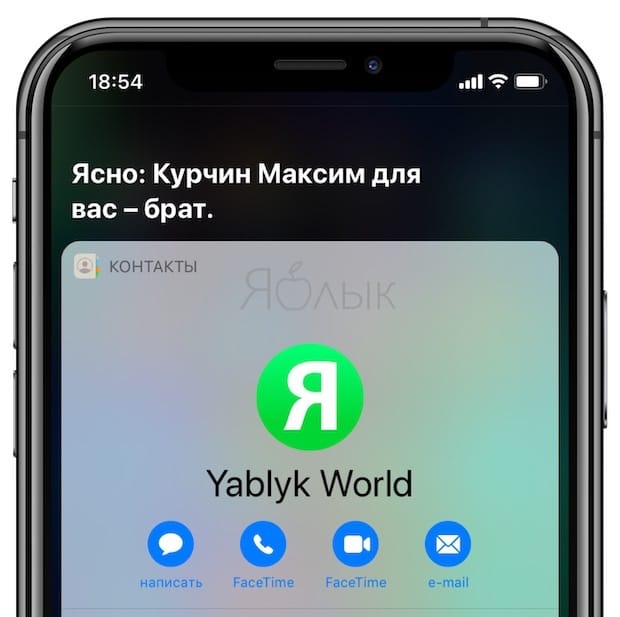- Как научить Siri легко распознавать имена контактов
- Что скрывает Siri в iPhone?
- Как узнать владельца iPhone при помощи Siri
- Как объяснить Siri, кто является вашим другом, братом, женой, детьми и т.д. и для чего это нужно
- Видео:
- Как научить Siri разбираться в Ваших контактах – кто есть друг, а кто является членом семьи
- Полезная функция Siri, ради которой стоит включить голосовой ассистент
- Что нужно сделать
- И что теперь
Как научить Siri легко распознавать имена контактов
Долгожданный релиз русскоговорящей Siri, состоявшийся в рамках далекого обновления операционной системы iOS 8.3 вызвал много восторгов, шуток и огорчений. С тех пор, виртуальная помощница умеет многое, но некоторые барьеры при взаимодействии с отечественными пользователями ею все еще не преодолены.
Итак, для более точного распознавания вашего произношения голосовой помощницей, следует привязать голосовые заметки к нужным контактам. Для этого:
1. Переходим в приложение Контакты (или Телефон -> вкладка Контакты), выбираем карточку нужного абонента, и жмем «Изменить»;
2. В самом низу списка выбираем пункт «Добавить поле» и добавляем «Произношение имени» или «Произношение фамилии»; 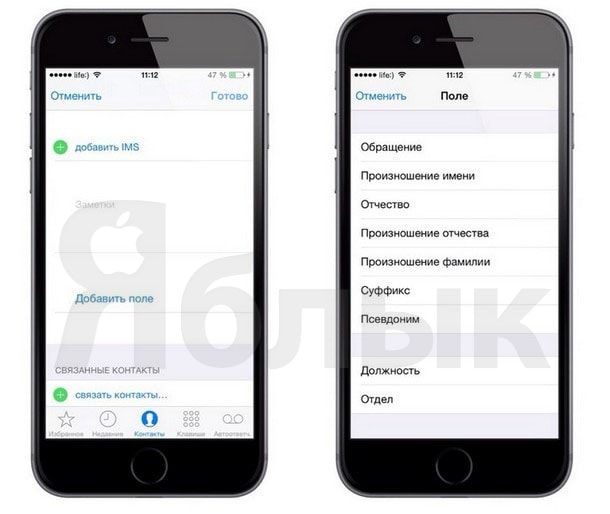
3. Тапаем на появившееся поле и включаем режим диктовки (значок микрофона на клавиатуре), записываем произношение имени.
Источник
Что скрывает Siri в iPhone?
Новые функции постоянно появляются в iOS и призваны облегчить взаимодействие пользователей с iPhone. В частности они касаются Siri — благодаря возможностям голосового помощника, можно совершать операции с устройством без разблокировки смартфона. Но всегда ли это хорошо?
Хотя положительных примеров использования больше, отрицательные все же есть. По сути iPhone хранит много информации о своем владельце — имя, адрес, имя жены, последние звонки и так далее. И если смартфон окажется в руках другого человека, последний при помощи Siri сможет узнать все необходимые данные. Их количество зависит от вас: например, кто-то не сообщает Siri свои ФИО и домашний адрес.
В то же время эта возможность позволит человеку, который обнаружит потерянный вами iPhone, быстро связаться с владельцем или контактами из его адресной книги. Если смартфон заблокирован, извлечь из него информацию практически невозможно, Siri же является некой «брешью» безопасности, но необходимой брешью. Тем более голосовой ассистент не хранит информацию с высоким уровнем конфиденциальности — паспортные данные, водительские права и так далее.
Кроме того, Siri кое-как, но все же запоминает голос хозяина iPhone. Однако делает это с погрешностью, и если тембр похож, с ней сможет пообщаться и не владелец. Исключением станет гендерное различие: мужчину от женщины ассистент отличить сможет.
Если же вы все равно не хотите, чтобы кто-то мог воспользоваться Siri на вашем iPhone, нет нужды ее выключать. Просто отключите доступ к ней с заблокированного экрана. Сделать это можно в разделе «Siri» настроек смартфона.
Источник
Как узнать владельца iPhone при помощи Siri
Кто-то потерял замечательный «яблочный» смартфон — и жутко переживает. Ведь iPhone — дорогая вещь, особенно в наши дни! Если вы нашли гаджет — сделайте доброе дело, верните его владельцу. Как его найти? Воспользуйтесь Siri!
Виртуальный помощник от Apple знает всё — в том числе и то, кому принадлежит это устройство. Просто задайте вопрос — и Siri скажет, кто является владельцем этого устройства. Для этого:
1. Убедитесь, что на iPhone включена Siri. Для этого зайдите в Настройки, перейдите в раздел Основные, затем выберите Siri. Напротив одноименной надписи должен быть подсвеченный зеленым ползунок.
2. Выйдите в Интернет (через Wi-Fi или мобильную связь). Без Интернет-подключения работа Siri невозможна.
3. Зажмите кнопку Домой на iPhone. Появится экран с надписью «What can I help you with?» («Чем я могу вам помочь?»).
4. Нажмите на иконку с микрофоном внизу. Произнесите фразу «Who’s phone is this?» («Чей это телефон?») или Siri who does this phone belong to (Siri, кому принадлежит этот телефон). Если вы недостаточно владеете английским, не беда — просто скажите что-нибудь, нажмите на надпись в правом верхнем углу экрана (это то, что Siri поняла с ваших слов) и введите запрос с клавиатуры iPhone.
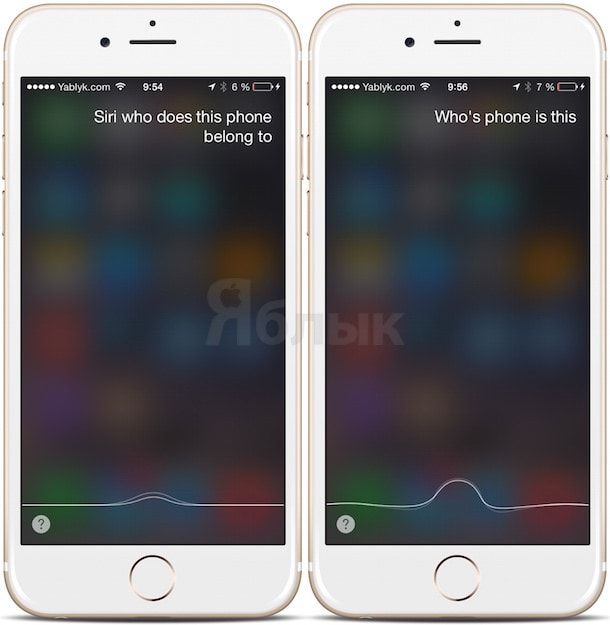
5. Далее вы увидите контакт владельца iPhone со всей информацией, которую он посчитал нужным указать — номер телефона, адрес электронной почты и т.д. Этого вполне достаточно, чтобы связаться с человеком и отдать ему потерянный смартфон.
Обратите внимание — фраза на английском должна быть именно такой, как она приведена выше.
Источник
Как объяснить Siri, кто является вашим другом, братом, женой, детьми и т.д. и для чего это нужно
Голосовой помощник Apple обладает интересной возможностью, о которой знают далеко не все. Siri может запоминать информацию о ваших отношениях с контактами из адресной книги, а затем выполнять с её помощью т.н. «персонализированные» команды.
Видео:
Зачем это нужно? Если вы расскажете Siri о том, кто из ваших контактов является родственниками и друзьями, вы получите возможность отдавать удобные голосовые команды вроде «Позвони дочери», «Позвони жене» или «Отправь сообщение другу Саше».
Как научить Siri разбираться в Ваших контактах – кто есть друг, а кто является членом семьи
1. Для начала заполните информацию о себе в приложении Контакты.
2. Далее откройте Настройки, выберите Siri (включите ее, если не включена) и Моя информация. Выберите свое имя.
3. Вызовите Siri и сообщите ей об отношениях с другими людьми. Например, «Максим Курчин – мой брат», «Мария – моя дочь» и т.п.
Готово – теперь вы сообщили данные о своих социальных связях. Теперь вы можете звонить и отправлять сообщения родным более удобным и естественным способом (напиши брату, или позвони жене), чем раньше.
Источник
Полезная функция Siri, ради которой стоит включить голосовой ассистент
Не все владельцы iPhone и iPad используют Siri. Даже после появления поддержки русского языка голосовой ассистент чаще используется напоказ или в развлекательных целях. Результаты нашего опроса наглядно показывают, что включают Siri далеко не все.
Если на твоем iPhone «бесполезная болталка» отключена, активировать её следует из соображений безопасности. Siri может помочь вернуть iPhone законному владельцу в случае потери гаджета.
Что нужно сделать
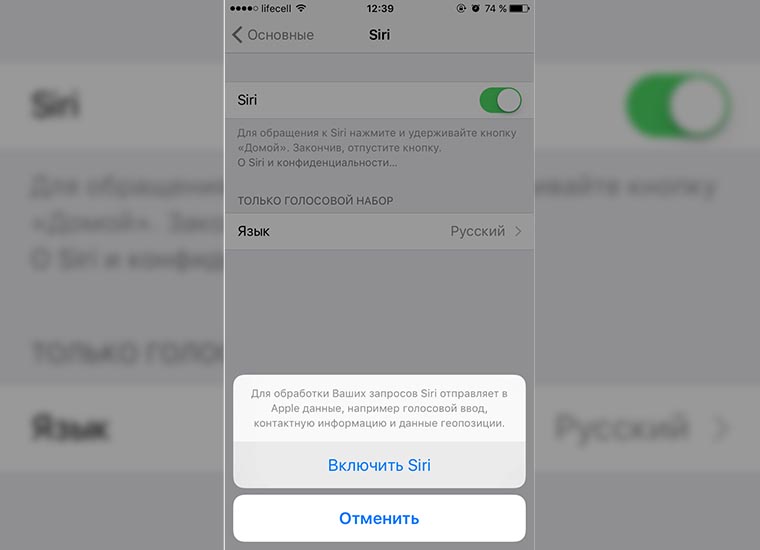
1. Активировать голосовой ассистент, если он выключен (Настройки – Основные – Siri)
2. Создать контакт со своими данными. Переходим в телефонную книгу и добавляем новую запись, указываем свои резервные номера телефонов (или номера друзей/родственников). E-mail или домашний адрес писать бессмысленно, Siri не покажет их постороннему человеку.
3. Перейти в Настройки – Основные – Siri и в поле Мои данные указать созданный контакт.
Включить эту функцию стоит сразу после покупки нового iPhone.
И что теперь
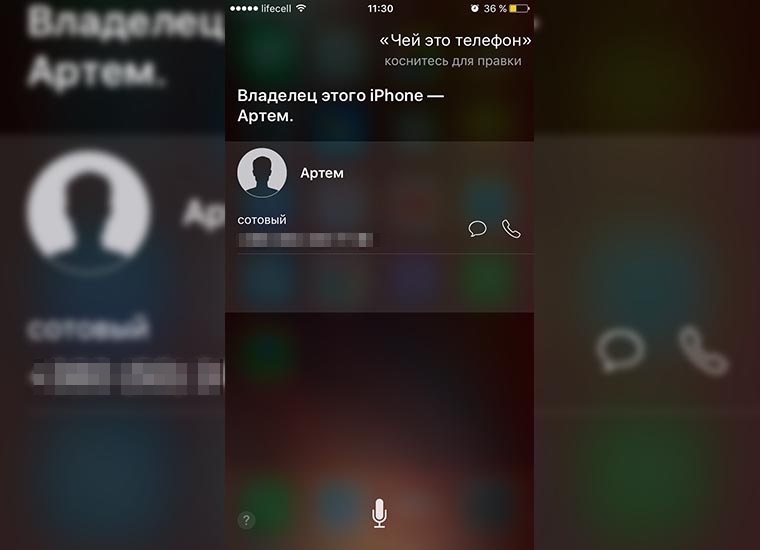
В случае, если iPhone потеряется и его найдет добропорядочный гражданин, желающий вернуть смартфон владельцу, ему останется активировать голосовой ассистент и спросить «Чей это iPhone?» или «Кому принадлежит этот iPhone?».
В результате он увидит контактный телефон и сможет позвонить на него без разблокировки устройства.
Разумеется, схема сработает, если на iPhone подключен мобильный интернет или он будет найден в зоне действия знакомой сети Wi-Fi. Офлайн Siri пока не работает. 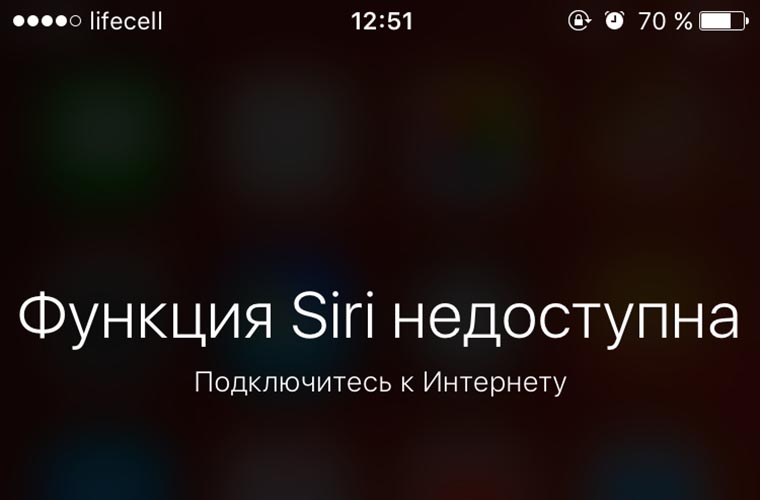
P.S.: спасибо re:Store за полезный совет!
Придется понадеяться на сообразительность и порядочность других людей, но и ты в свою очередь будь честен, при обнаружении бесхозного смартфона попытайся вернуть его владельцу.
Источник